IA do Notion para bases de dados
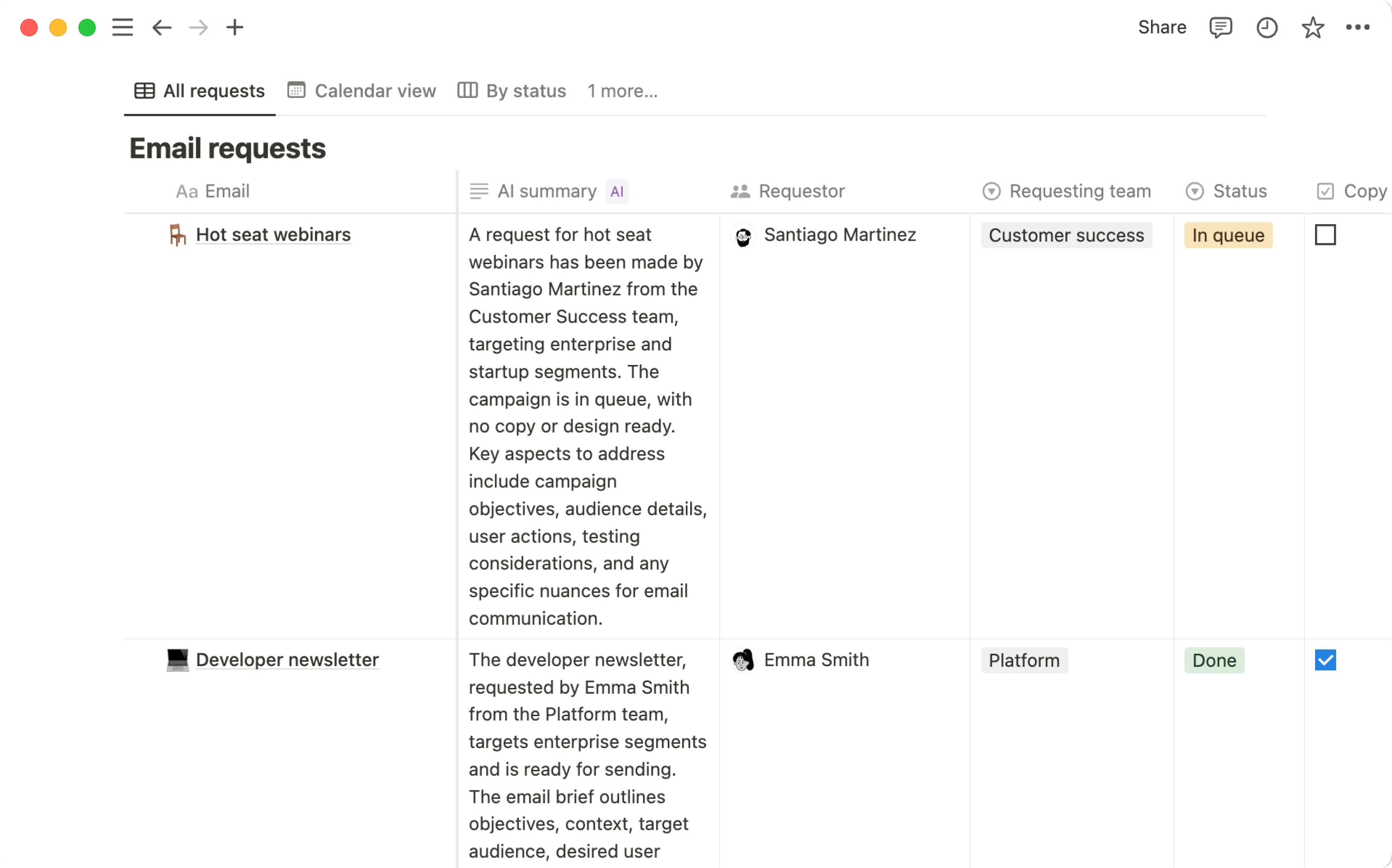
Aprenda a usar a IA do Notion para criar bases de dados e torná-las ainda mais valiosos 🪄
Acessar as perguntas frequentesVocê pode criar uma base de dados em apenas alguns segundos usando a IA do Notion. A criação de uma base de dados com a IA do Notion é gratuita. Você não precisa ter a IA do Notion no seu espaço de trabalho, e a criação de uma base de dados com a IA do Notion não conta para as respostas gratuitas da IA do Notion.
De uma página
Para criar uma base de dados com a IA do Notion em uma página existente:
Crie uma página e, em
Começar com, selecioneTabela. Você também pode abrir uma página e usar o comando de barra/base de dados.Selecione
Construir com a IAno menu exibido.Forneça detalhes da IA do Notion sobre a base de dados desejada. Por exemplo, você pode pedir para criar um rastreador de feedback de clientes com níveis de prioridade, status e responsável.
Você verá uma prévia da sua base de dados, bem como algumas opções de recursos a serem adicionados ou removidos. Você também pode solicitar que a IA do Notion faça alterações específicas.
Quando a base de dados estiver como desejada, selecione
Continuar.Escolha como você prefere visualizar os itens da sua base de dados e selecione
Concluído.
Na Página inicial
Para criar uma base de dados com a IA do Notion na Página inicial:
Na
Página inicial, alterne para o modoCriarno widget da IA do Notion.Forneça detalhes da IA do Notion sobre a base de dados desejada. Por exemplo, você pode pedir para criar um rastreador de feedback de clientes com níveis de prioridade, status e responsável.
Você verá uma prévia da sua base de dados, bem como algumas opções de recursos a serem adicionados ou removidos. Você também pode solicitar que a IA do Notion faça alterações específicas.
Quando a base de dados estiver como desejada, selecione
Continuar.Escolha como você prefere visualizar os itens da sua base de dados e selecione
Concluído.

Observação:
A IA do Notion pode criar novas bases de dados, mas não pode editar as já existentes.
A IA do Notion não pode criar páginas na sua base de dados, automações de base de dados, formulários, gráficosou modelos de página de base de dados.
As bases de dados criadas com o modo
CriarnaPágina inicialserão adicionadas ao seu espaço de trabalho como uma nova página. Se quiser usar a IA do Notion para criar uma base de dados em uma página específica, navegue até essa página e crie uma nova base de dados com a IA do Notion nela. Você também pode mover a base de dados criada pela IA para outra página no espaço de trabalho.
Você tem um volume grande de anotações de reuniões, tarefas ou projetos em uma única base de dados? Experimente usar a IA do Notion em uma propriedade de base de dados para gerar resumos, extrair itens de ação e muito mais.
Propriedade de texto
Para usar o preenchimento automático de IA com uma propriedade de texto:
Selecione
+no canto superior direito de uma base de dados para adicionar outra propriedade.Selecione
Texto→Preenchedor automático da IA.Abra o menu ao lado de
Preencher come selecione uma opção:Resumo: a IA resume o conteúdo da página.Traduzir: a IA traduz o conteúdo desejado em outros idiomas.Informações importantes: A IA extrai informações importantes com base no conteúdo da página.Preenchimento automático personalizado: A IA gera conteúdo com base no seu prompt personalizado.

Observação: a IA do Notion não pode fazer referência a arquivos de texto anexados em uma propriedade de Arquivo.
Selecionar uma ou várias propriedades
Você pode permitir que o Preenchimento Automático de IA atribua determinadas categorias ou palavras-chave a itens da sua base de dados. Por exemplo, pode ser uma lista de compras na qual a IA marca itens como mantimentos, artigos para casa ou outros itens.
Selecione
+no canto superior direito de uma base de dados para adicionar outra propriedade.Adicione uma propriedade
SeleçãoouSeleção múltiplae, em seguida, ativeo Preenchimento Automático de IA.Você também pode editar a sua propriedade de seleção ou seleção múltipla de algumas maneiras:
Ative
Gerar novas opções. Se essa opção estiver ativada, a IA vai gerar novas opções para serem aplicadas a todas as novas entradas na base de dados.Selecione
Mais→Atualização automática nas edições da páginapara definir a propriedade para atualizar cinco minutos após as alterações serem feitas na página. Você também pode ativar manualmente a IA para fins de preenchimento ou atualização. Para isso, passe o cursor do mouse sobre um valor e clique no botão da varinha mágica.Selecione
Mais→Preencher automaticamente todas as páginas.
Perguntas frequentes
O Preenchimento Automático pode ler informações na internet?
O Preenchimento Automático pode ler informações na internet?
Não, o Preenchimento Automático da IA do Notion não lê informações na web.
Como sei se as respostas da IA do Notion são precisas?
Como sei se as respostas da IA do Notion são precisas?
O Redator é mais eficaz para agilizar seus fluxos de trabalho. Por exemplo, ele pode resumir as anotações da reunião ou ajudar a fazer brainstorming para um projeto. Recomendamos que você sempre verifique a precisão do conteúdo da IA do Notion antes de confiar nele para conteúdo crítico.
A IA do Notion tem acesso a todos os dados que estão no meu espaço de trabalho? Como a IA do Notion usa meus dados?
A IA do Notion tem acesso a todos os dados que estão no meu espaço de trabalho? Como a IA do Notion usa meus dados?
Manter seus dados seguros é importante para nós. Saiba mais sobre as práticas de segurança da IA do Notion aqui

